
Öppna fliken "Tones" för att se alla dina ringsignaler.
Bildkredit: Bild med tillstånd av Apple
Även om iPhone kan spela musik i flera ljudformat, känner den bara igen en filtyp som ringsignaler: M4R. Trots den unika tillägget är M4R-filer faktiskt AAC-ljudfiler - samma som låtar köpta från iTunes Store. ITunes 12 innehåller inte en enstegsmetod för att skapa dina egna ringsignaler, utan genom att konvertera andra ljudfiler till AAC-ljud och genom att ändra filtillägget kan du synkronisera vilket som helst medryckande ljudklipp för användning som ringsignal, även om det kommer från en WAV eller MP3 fil.
Steg 1

Lägg till en fil i iTunes.
Bildkredit: Bild med tillstånd av Microsoft och Apple
Dra en WAV-fil eller annan ljudfil till iTunes för att lägga till den i ditt musikbibliotek. Vid det här laget visas filen på fliken Musik istället för fliken Toner, vilket hindrar dig från att använda den som ringsignal.
Dagens video
Steg 2

Ställ in start- och stopptider.
Bildkredit: Bild med tillstånd av Apple
Välj filen i iTunes och tryck på "Ctrl-I" - eller högerklicka på den och välj "Hämta info" - och öppna fliken "Alternativ". Justera "Start" och "Stop" tiderna för att välja den del av en låt som ska användas som din ringsignal. Om ljudfilen redan är ett kort klipp, hoppa över det här steget.
Steg 3
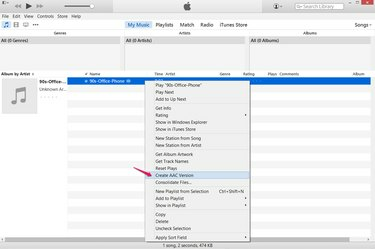
Skapa en AAC-kopia.
Bildkredit: Bild med tillstånd av Apple
Högerklicka på filen i iTunes och välj "Skapa AAC-version" för att göra en AAC -- Advanced Audio Coding -- kopia av filen. iTunes kommer ännu inte att känna igen kopian som en ringsignal eftersom den har fel filtillägg. Som standard har AAC-ljudfiler tillägget M4A, snarare än ringsignaltillägget M4R.
Steg 4
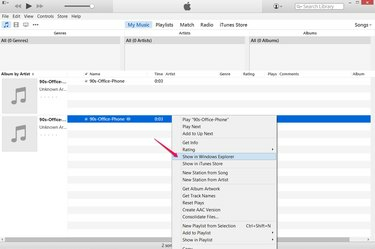
Öppna kopians plats.
Bildkredit: Bild med tillstånd av Apple
Högerklicka på den nya filen i iTunes och välj "Visa i Utforskaren i Windows" för att öppna mappen som innehåller AAC-kopian.
Steg 5
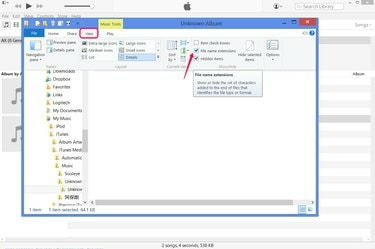
Visa filtillägg.
Bildkredit: Bild med tillstånd av Microsoft och Apple
Öppna fliken "Visa" och markera "Filnamnstillägg" för att aktivera visning och ändring av filtillägg på Windows 8. Eller, på Windows 7, tryck på "Organisera", välj "Mapp och sökalternativ", öppna fliken "Visa" och avmarkera "Göm tillägg för kända filtyper."
När du har skapat din ringsignal, vänd på det här alternativet om du vill dölja filtillägg igen.
Steg 6
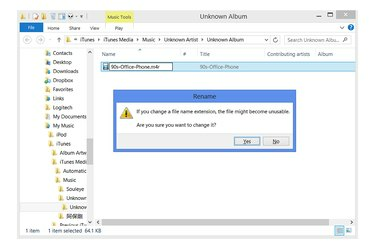
Ändra tillägget.
Bildkredit: Bild med tillstånd av Microsoft
Klicka på filens namn en gång för att byta namn på den. Ändra tillägget från "M4A" till "M4R" (okänslig för skiftläge) och tryck på "Enter" för att förvandla filen till en ringsignal. När Windows varnar dig om risken att ändra filtillägget klickar du på "Ja".
Steg 7
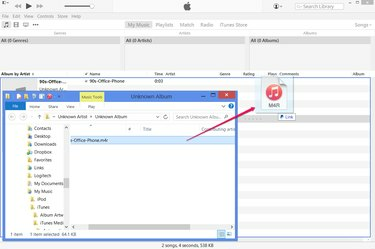
Lägg till ringsignalen till iTunes.
Bildkredit: Bild med tillstånd av Microsoft och Apple
Dra den nyligen omdöpta M4R-filen tillbaka till iTunes för att lägga till den i biblioteket som en iPhone-ringsignal. Du kan nu ta bort de två kopiorna av ljudfilen som visas på fliken Musik i biblioteket.
Dricks
Om du istället för "Skapa AAC-version" ser "Skapa MP3-version" eller en annan filtyp, tryck på "Ctrl-Komma", klicka på "Importera inställningar" och välj "AAC Encoder" från rullgardinsmenyn.
Varning
Även när du skapar en ringsignal av en AAC-musikfil, hoppa inte över steget "Skapa AAC-version". Om du byter namn på din befintliga fil till "M4R" utan att först skapa en ny version, får du en ringsignal men ingen kopia av låten i ditt musikbibliotek.



